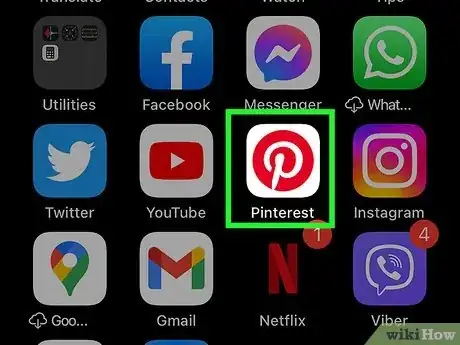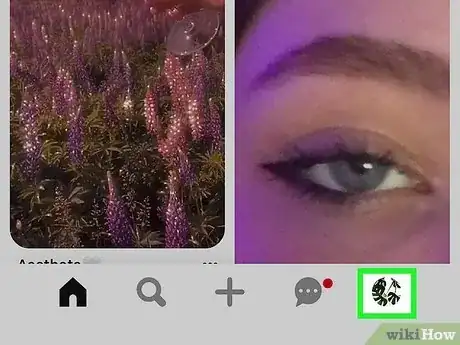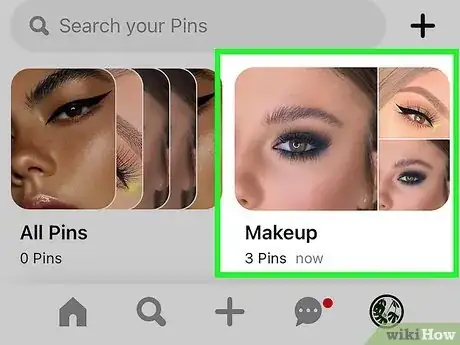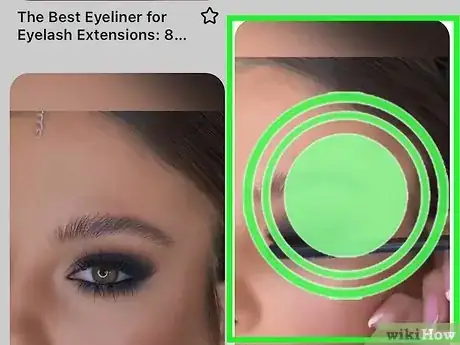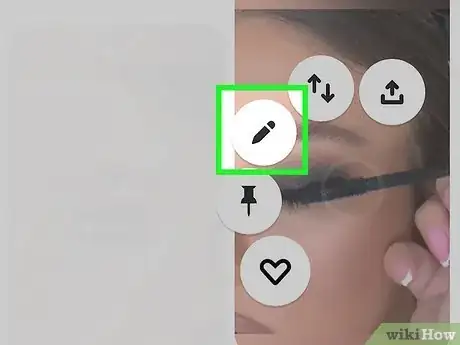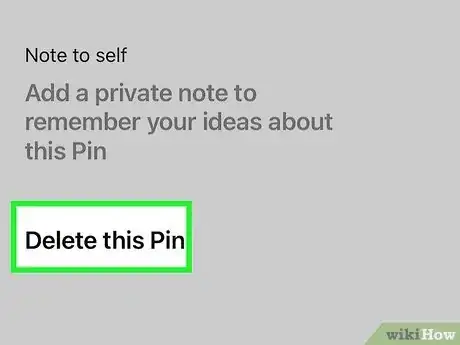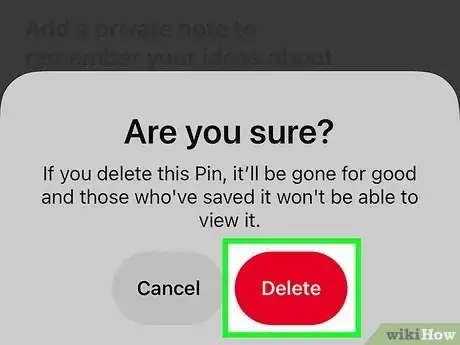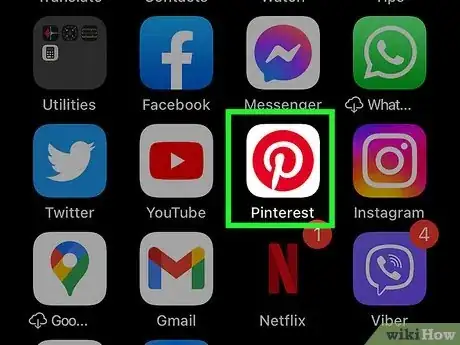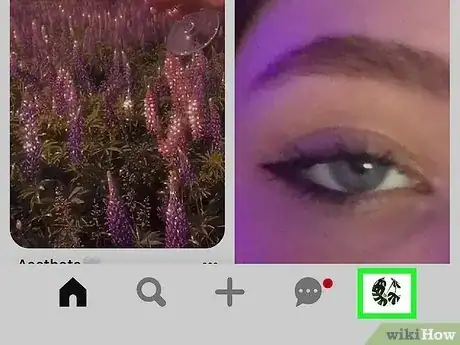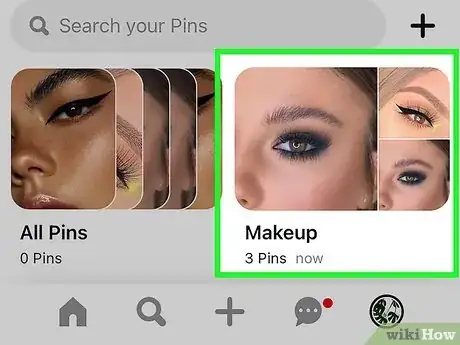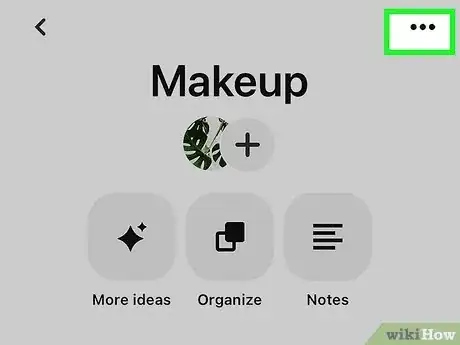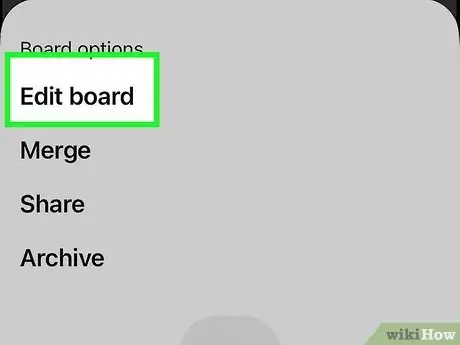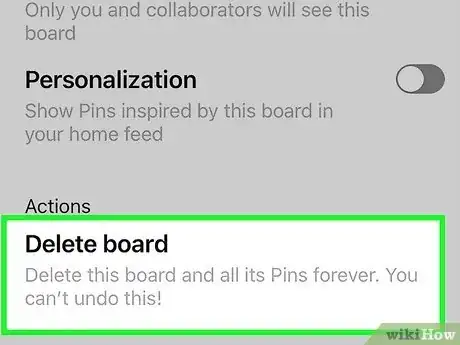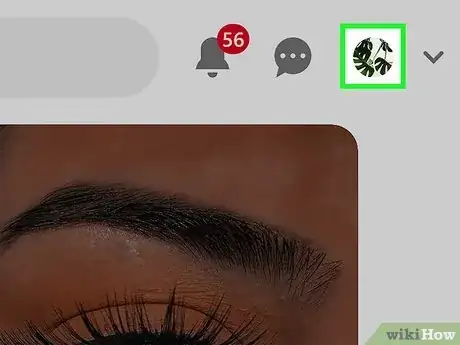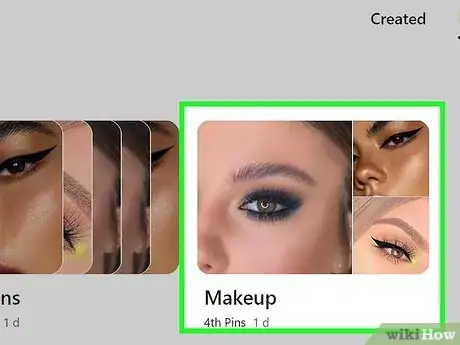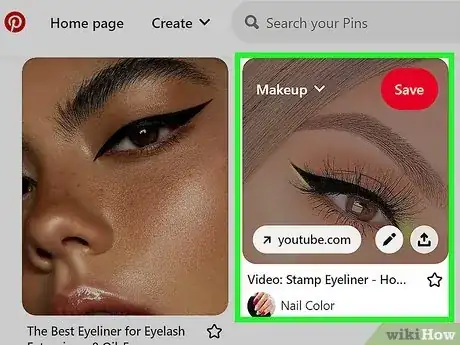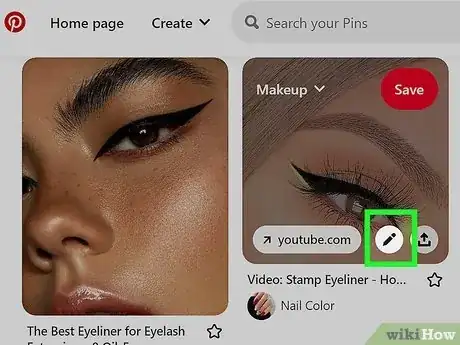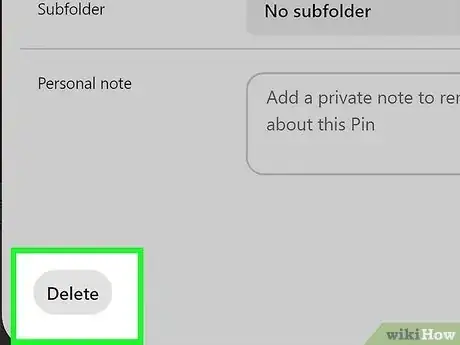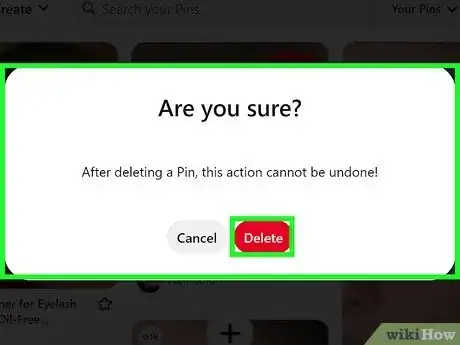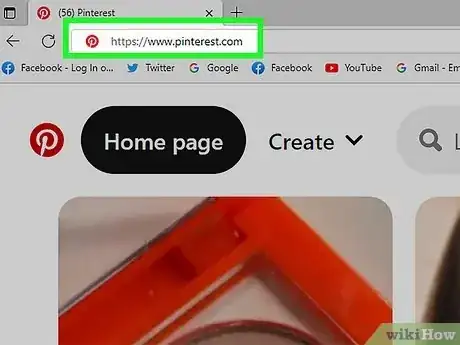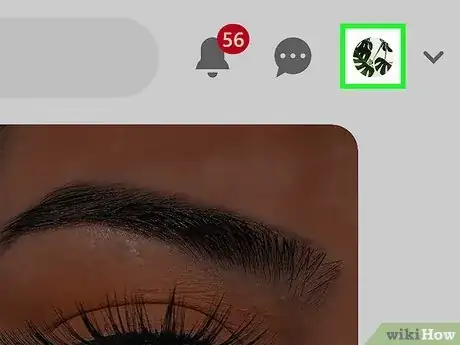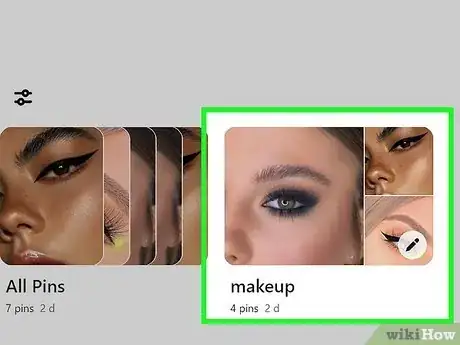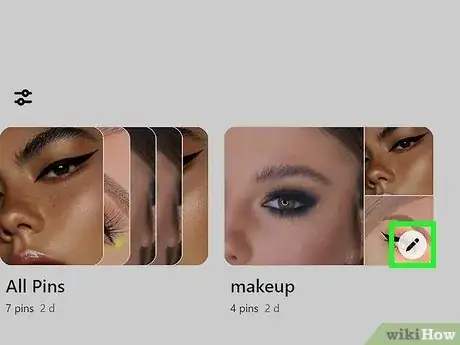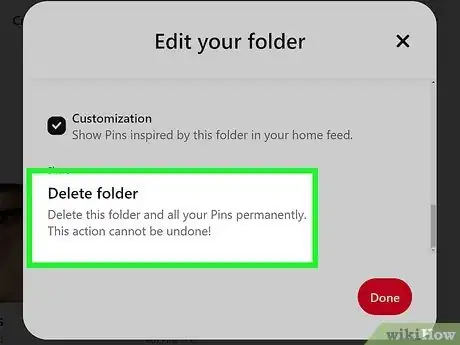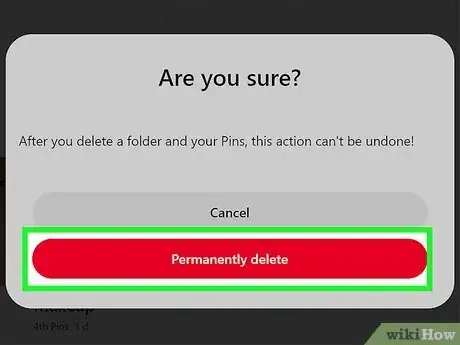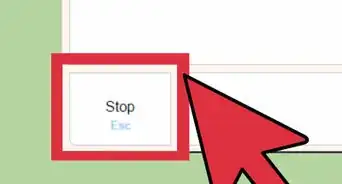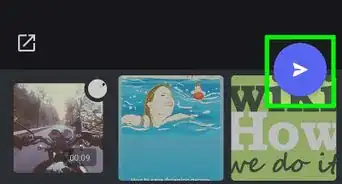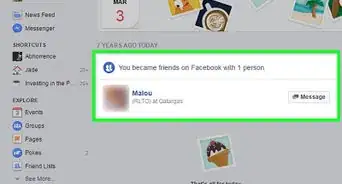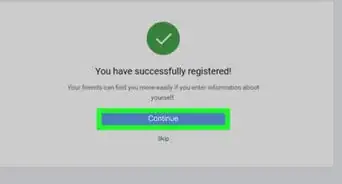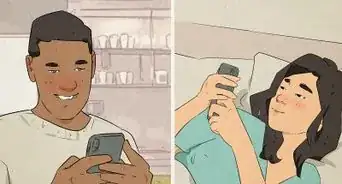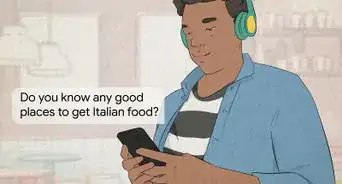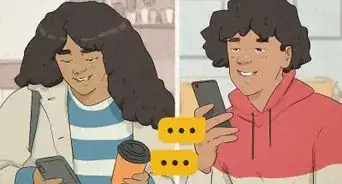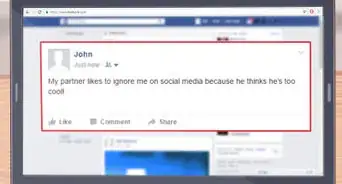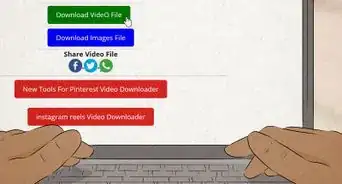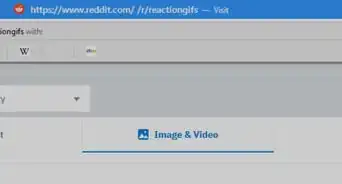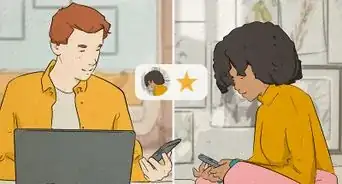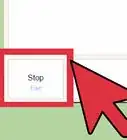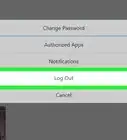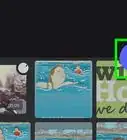X
Este artículo fue coescrito por Jack Lloyd. Jack Lloyd es escritor y editor de tecnología para wikiHow. Tiene más de dos años de experiencia escribiendo y editando artículos relacionados con tecnología. Es entusiasta de la tecnología y profesor de inglés.
Este artículo ha sido visto 11 938 veces.
Este wikiHow te enseñará cómo quitar una publicación o un tablero pineado de tu página de perfil de Pinterest.
Pasos
Método 1
Método 1 de 4:Quitar un pin en un móvil
Método 1
-
1Abre Pinterest. Es una aplicación roja que tiene una "P" blanca estilizada. Si has iniciado sesión en Pinterest, al hacerlo se abrirá la página de inicio.
- Si no has iniciado sesión, ingresa tu dirección de correo electrónico y contraseña y luego pulsa Iniciar sesión.
-
2Pulsa el icono de tu perfil. Este es el botón con forma de persona que está en la esquina inferior derecha (iPhone) o en la esquina superior derecha (Android) de la pantalla.
-
3Pulsa un tablero para abrirlo. Puedes quitar pins desde el tablero seleccionado.
-
4Mantén pulsado un pin. Al hacerlo, aparecerá una nube de opciones.
-
5Arrastra el dedo al icono "Editar". Es el icono del lápiz que está entre los iconos de la chincheta y del avión de papel. Luego, saca el dedo de la pantalla. Aparecerá el menú de "Editar".
-
6Pulsa Eliminar. Está en la parte inferior de la pantalla.
-
7Pulsa Eliminar para confirmar. Verás aparecer esta opción en la parte inferior de la pantalla. Al pulsarla, se quitará el pin de tu página de Pinterest y se te regresará a la página principal del tablero.
Método 2
Método 2 de 4:Quitar un tablero en un móvil
Método 2
-
1Abre Pinterest. Es una aplicación roja que tiene una "P" blanca estilizada. Si has iniciado sesión en Pinterest, al hacerlo se abrirá la página de inicio.
- Si no has iniciado sesión, ingresa tu dirección de correo electrónico y contraseña y luego pulsa Iniciar sesión.
-
2Pulsa el icono de tu perfil. Este es el botón con forma de persona que está en la esquina inferior derecha (iPhone) o en la esquina superior derecha (Android) de la pantalla.
-
3Pulsa un tablero. Esto abrirá la página principal del tablero, mostrando todos sus pins.
-
4Pulsa el icono "Editar". Es el icono del lápiz que está en la parte superior de la página, encima del nombre del tablero. Aparecerá el menú de "Editar".
-
5Pulsa Eliminar tablero. Está en la parte inferior de la pantalla.
-
6Pulsa Eliminar para confirmar. Verás aparecer esta opción en la parte inferior de la pantalla. Al pulsarla, se quitará el tablero de tu página de Pinterest y se te regresará a tu perfil principal.
Método 3
Método 3 de 4:Quitar un pin en una computadora
Método 3
-
1Ve al sitio web de Pinterest. Está ubicado en https://www.pinterest.com/. Si ya has iniciado sesión en Pinterest, esto abrirá la página de inicio.
- Si no has iniciado sesión en Pinterest, haz clic en Iniciar sesión en la esquina superior derecha de la página, ingresa tu nombre de usuario y contraseña y haz clic en Iniciar sesión.
-
2Haz clic en el icono de "Perfil". Este es el icono con forma de persona que está en la esquina superior derecha de la página.
-
3Haz clic en un tablero. Al hacerlo se abrirá, permitiéndote ver los pins específicos que están dentro.
-
4Coloca el cursor del ratón sobre un pin. Deberás ver aparecer varios iconos en la parte superior de la tarjeta del pin.
-
5Haz clic en el icono del lápiz. Este es el botón "Editar". Es uno de los iconos que están en la parte superior de la tarjeta del pin.
-
6Haz clic en Eliminar pin. Está en la esquina inferior izquierda de la ventana de "Editar".
-
7Haz clic en Eliminar pin cuando se indique. Esto quitará el pin del tablero.
Método 4
Método 4 de 4:Quitar un tablero en una computadora
Método 4
-
1Ve al sitio web de Pinterest. Está ubicado en https://www.pinterest.com/. Si ya has iniciado sesión en Pinterest, esto abrirá la página de inicio.
- Si no has iniciado sesión en Pinterest, haz clic en Iniciar sesión en la esquina superior derecha de la página, ingresa tu nombre de usuario y contraseña y haz clic en Iniciar sesión.
-
2Haz clic en el icono de "Perfil". Este es el icono con forma de persona que está en la esquina superior derecha de la página.
-
3Coloca el cursor del ratón sobre un tablero. Deberás ver aparecer un botón Editar en la esquina inferior derecha de la tarjeta del tablero.
-
4Haz clic en Editar. Al hacerlo, se abrirá la ventana de "Editar" del tablero.
-
5Haz clic en Eliminar tablero. Está en la esquina inferior izquierda de la ventana de "Editar" del tablero.
-
6Haz clic en Eliminar tablero cuando se indique. Al hacerlo, se quitará de tu perfil el tablero y cualquier pin que haya dentro.
Consejos
- También puedes dejar de seguir tableros en Pinterest para quitarlos de la pestaña "Siguiendo" de tu perfil.
Advertencias
- Una vez que selecciones Eliminar por segunda vez, el pin o el tablero que quites se irá para siempre. La única manera en que puedes "deshacer" esta acción es volver a pinear el elemento que hayas eliminado.